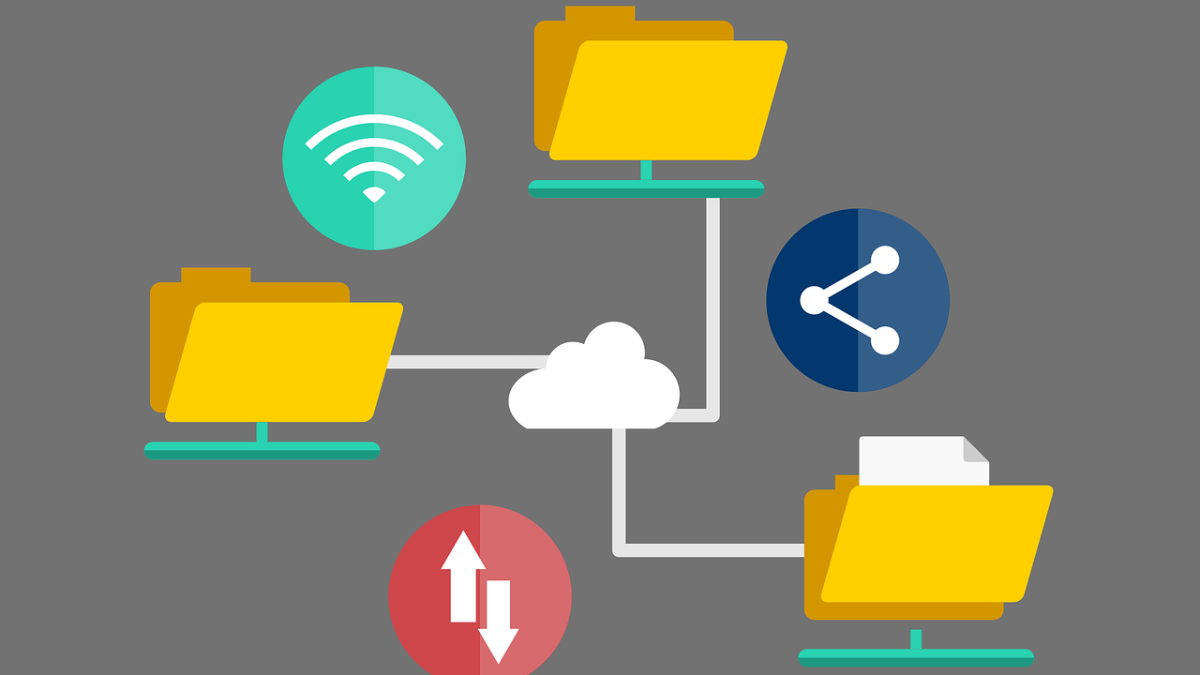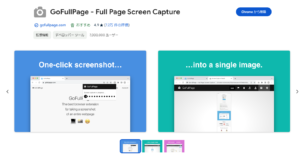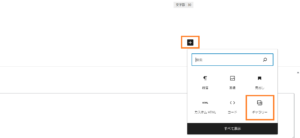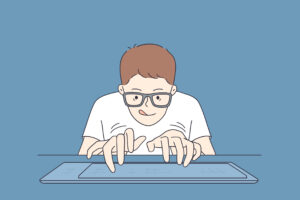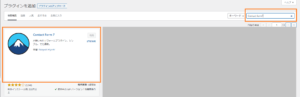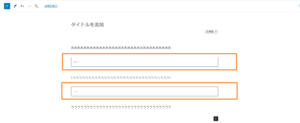悩む人
悩む人お名前.comからラッコドメインにドメイン移管したいな
この悩みを解決します。
本記事の内容
- お名前.comからラッコドメインにドメイン移管する方法
目次
お名前.comからラッコドメインへ移管(ドメイン移管)
お名前.comからラッコドメインへ移管(ドメイン移管)する手順は以下の2STEPです↓
- STEP1:Whois情報公開代行設定の解除(お名前.comでの操作)
- STEP2:ドメイン移管手続き(ラッコドメインでの操作)
STEP1:Whois情報公開代行設定の解除(お名前.comでの操作)
「ドメイン」→「利用ドメイン一覧」から、移管したいドメイン名をクリックします。
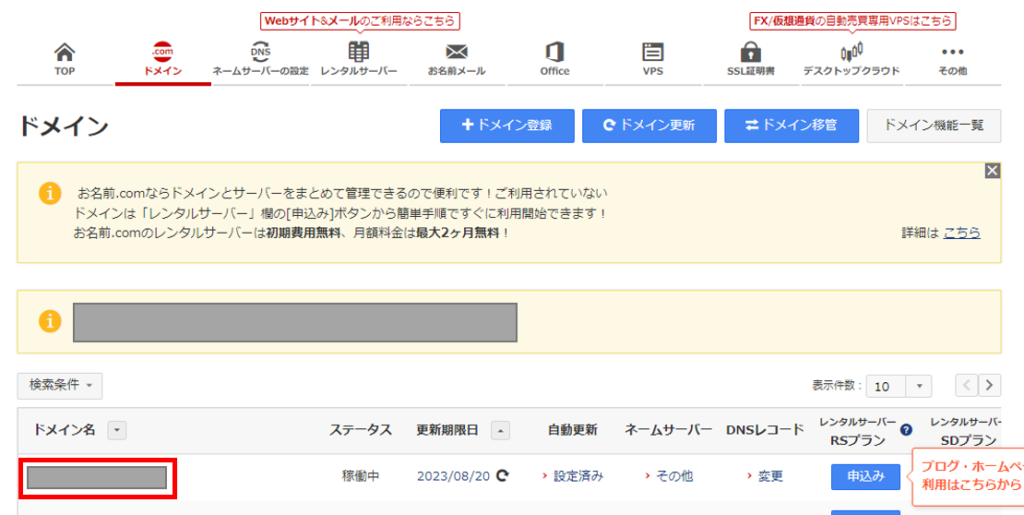
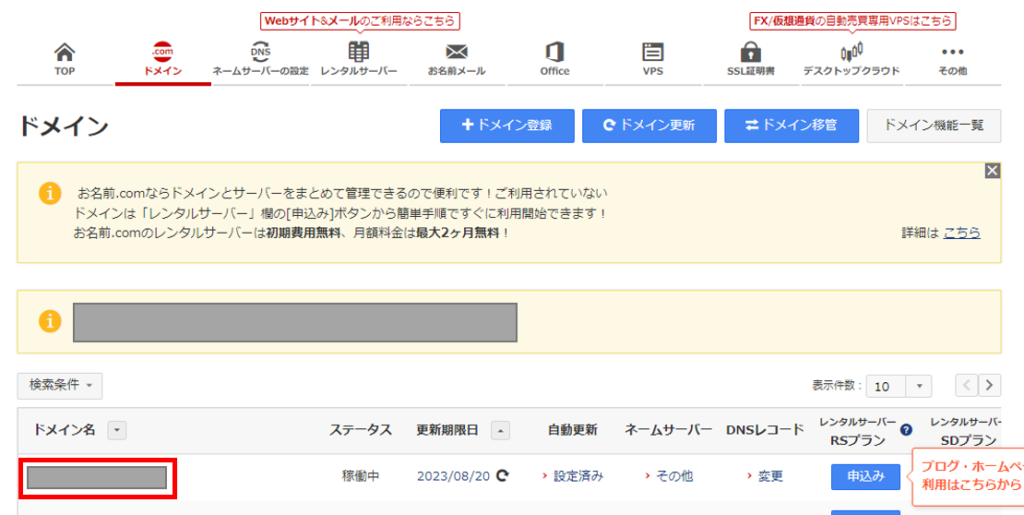
「オプション情報」→「Whois情報公開代行」から、設定をクリックします。
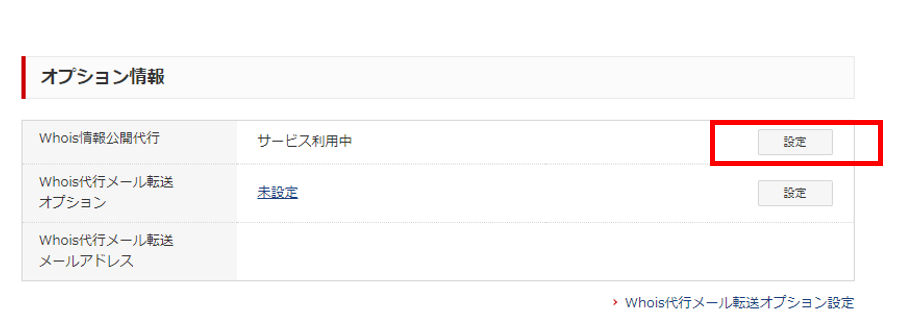
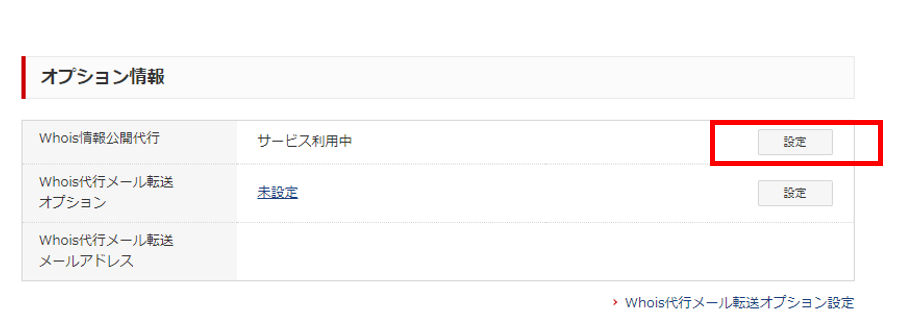
「Whois情報公開代行設定の解除はこちら」をクリックします。
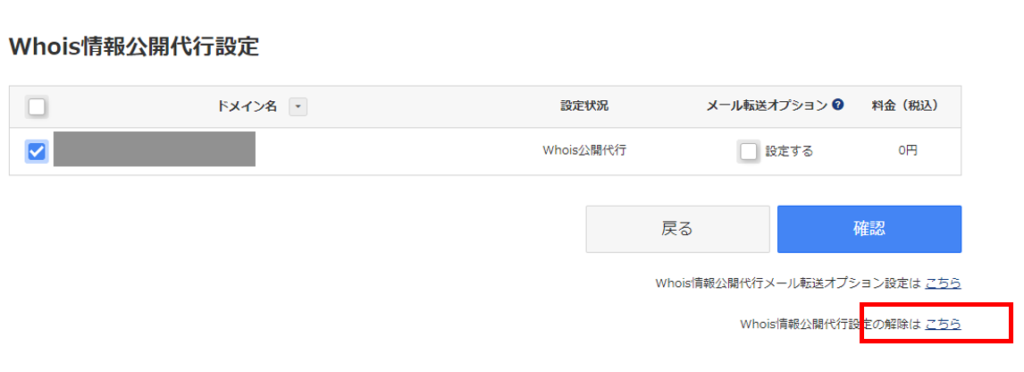
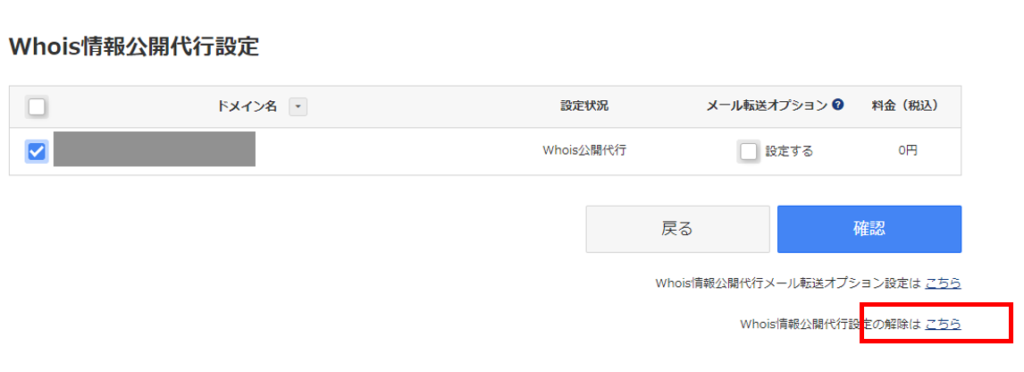
移管したいドメイン名にチェックを入れ、確認をクリックします。
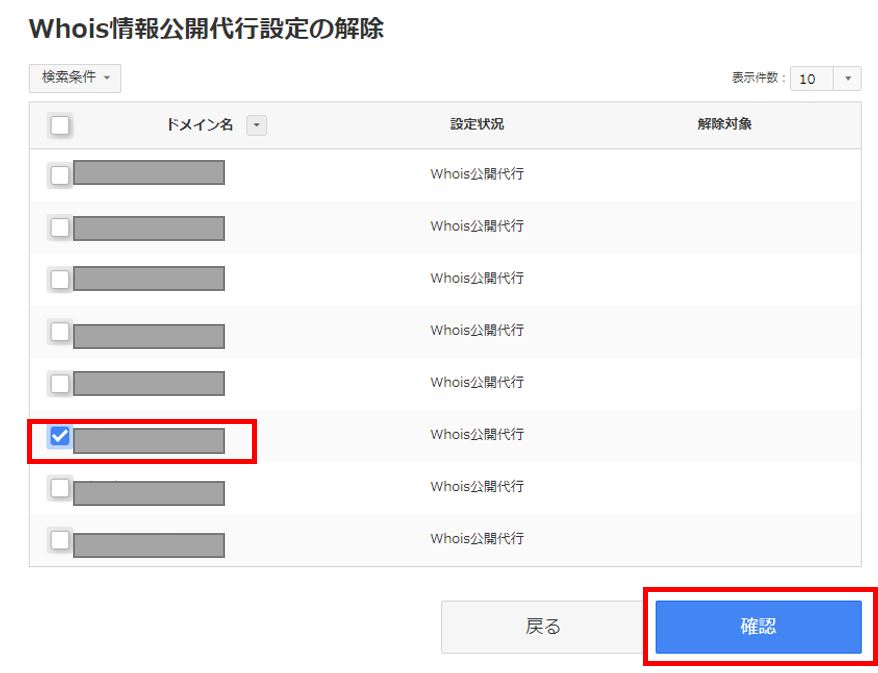
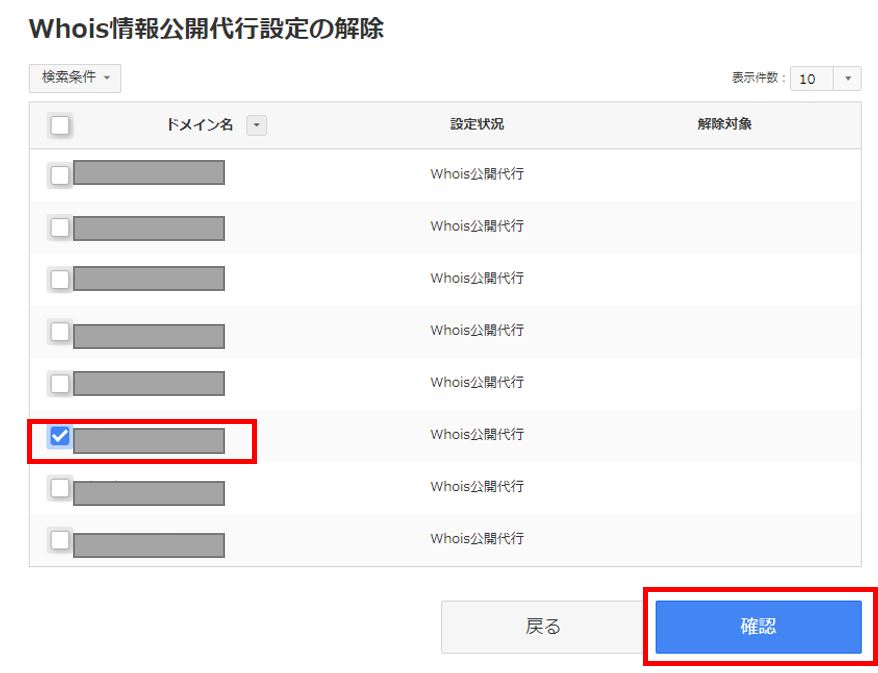
Whois情報公開代行が設定解除になっていることを確認して、確認をクリックします。
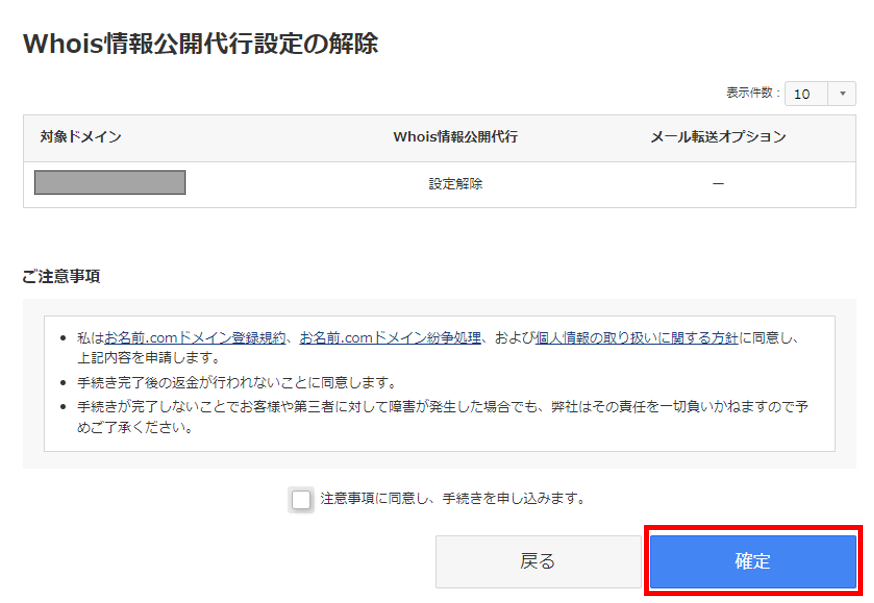
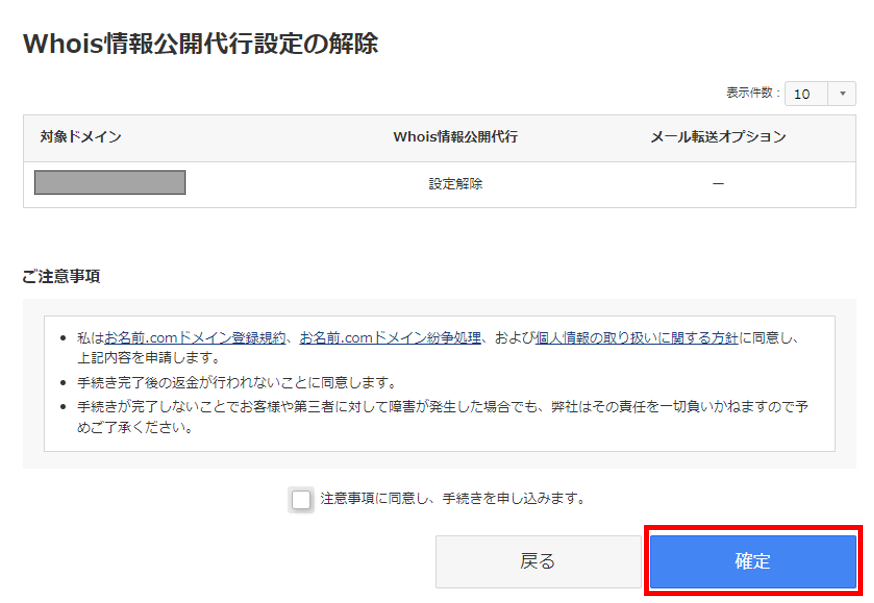
STEP2:ドメイン移管手続き(ラッコドメインでの操作)
ラッコドメインで「移管」をクリックします。
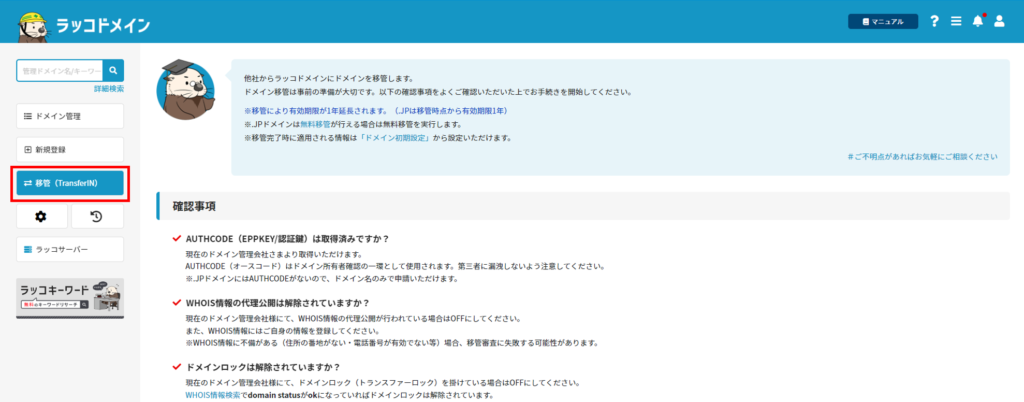
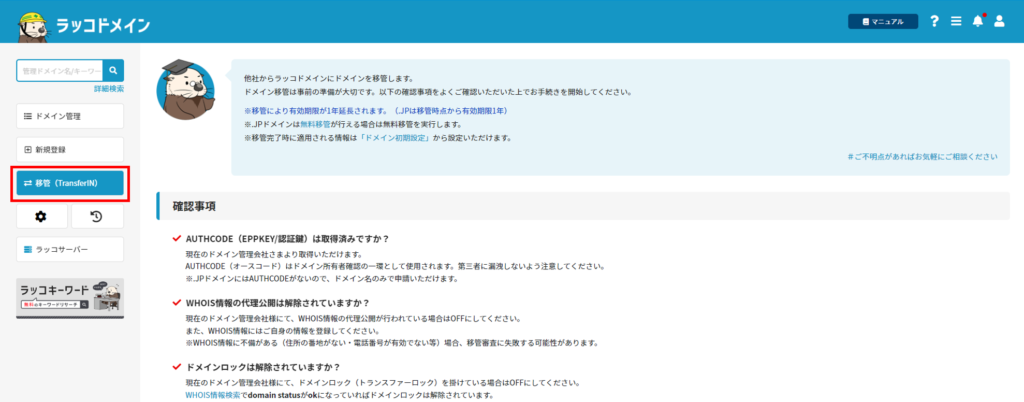
下の方に行くと「移管ドメイン入力」があるので、移管したいドメインを入力し「移管可否および料金確認」をクリックします。
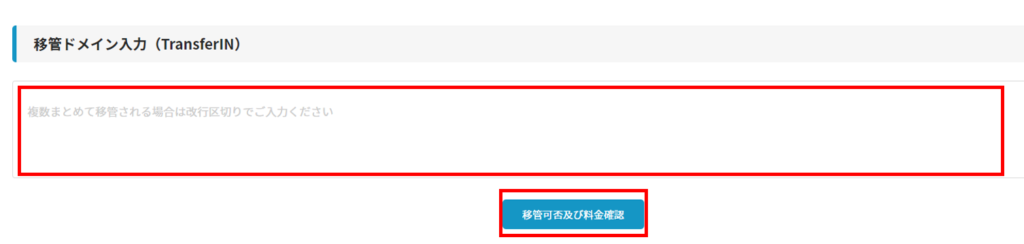
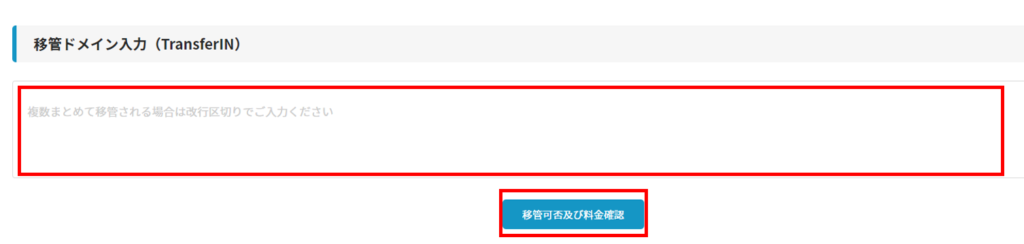
AUTHCODEを入力、支払方法を選択して「移管開始」をクリックします。
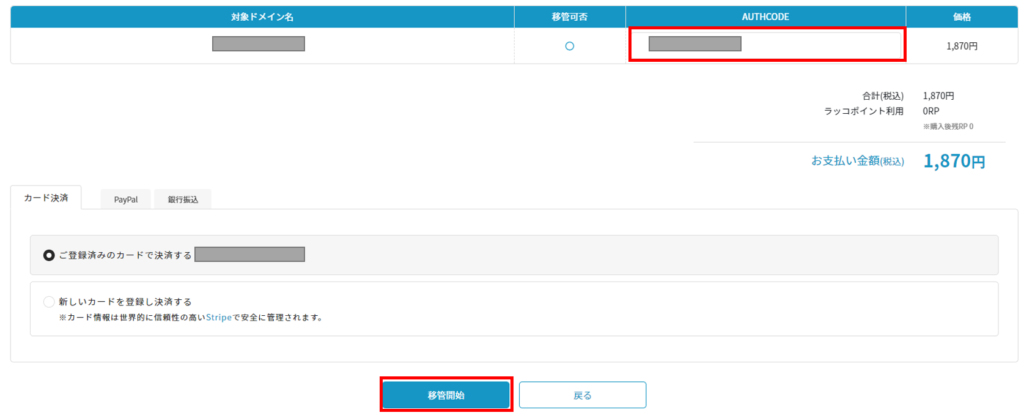
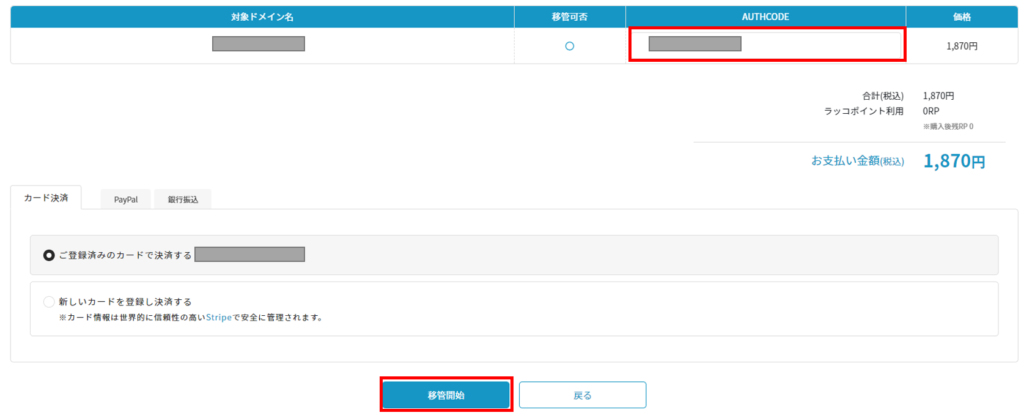
AUTHCODEはお名前.comで「ドメイン」→「ドメイン詳細」から、AUTHCODEの表示をクリックするとAUTHCODEが表示されます。
ラッコドメインから以下のメールが届きました。
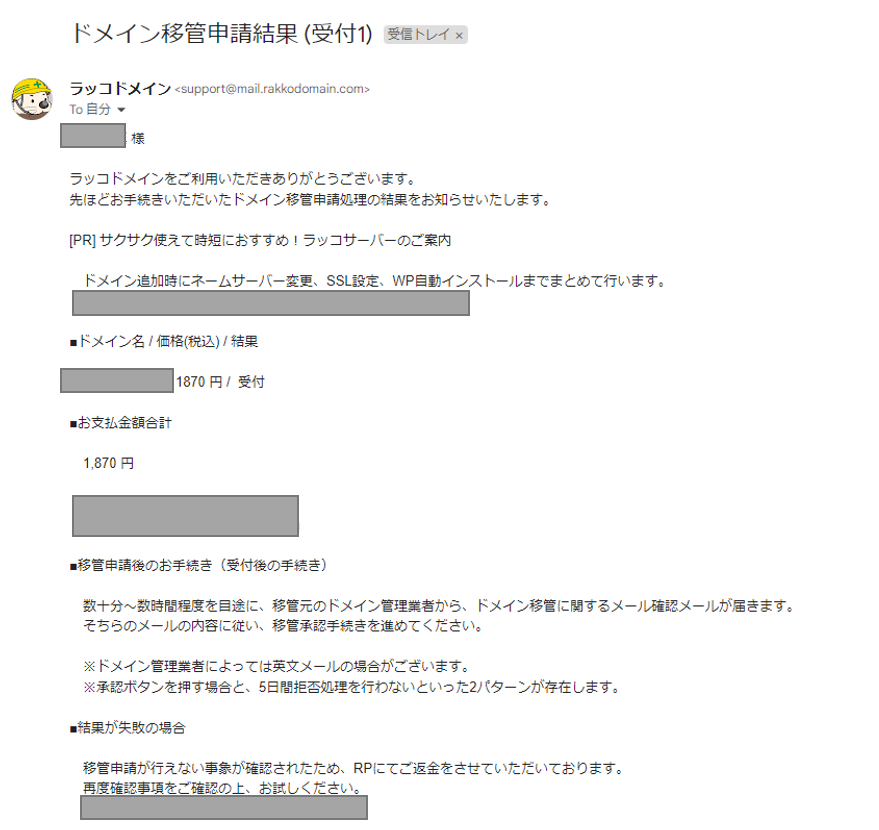
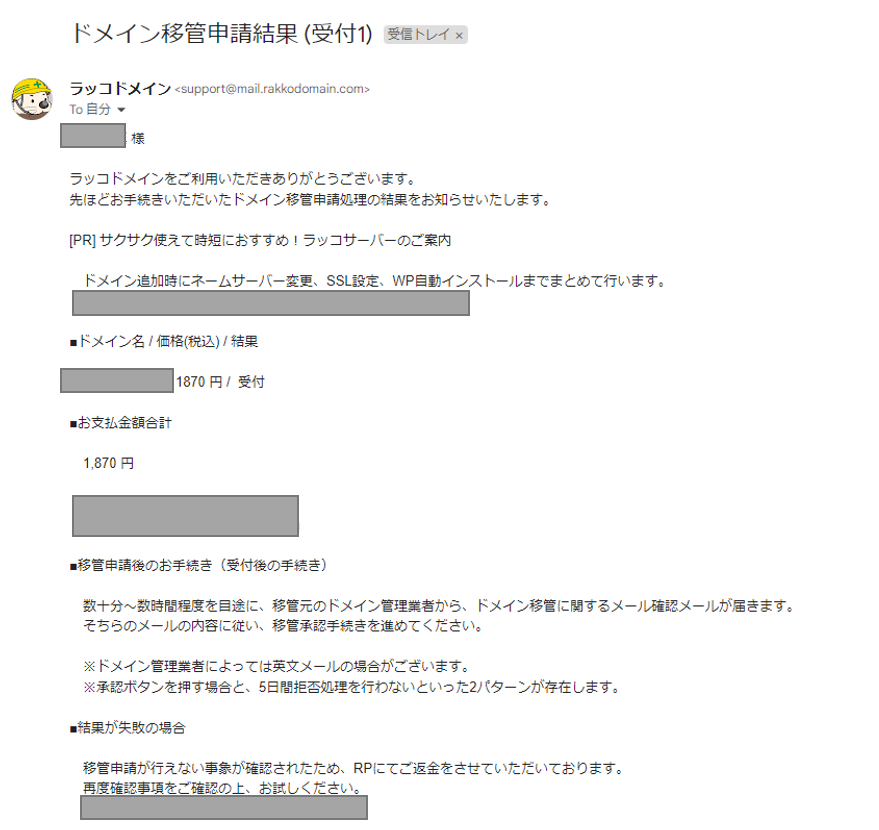
約1時間後にお名前ドットコムから以下のメールが届きました。
メール内のurlから承認手続きをします。
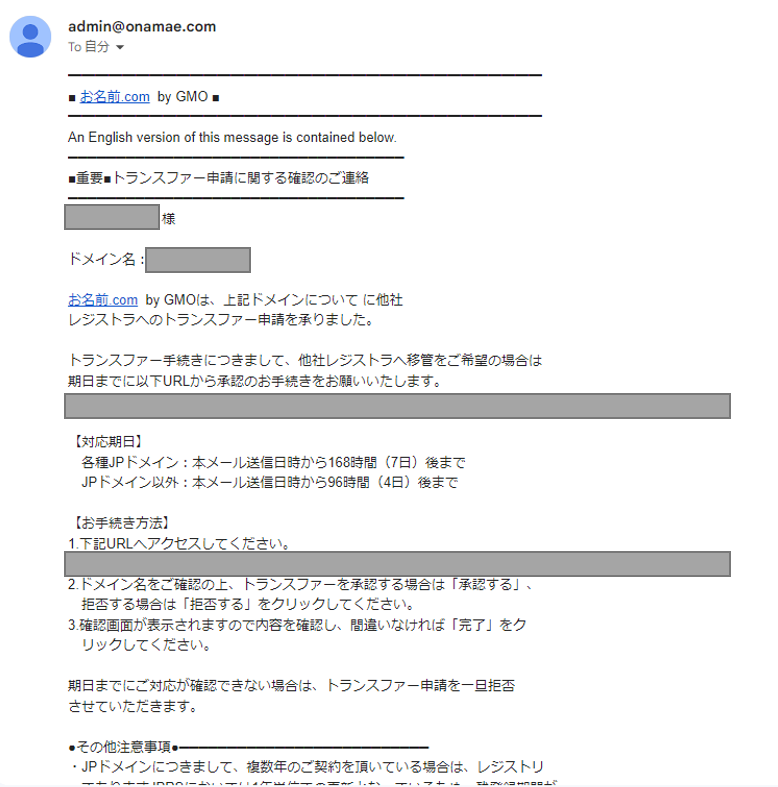
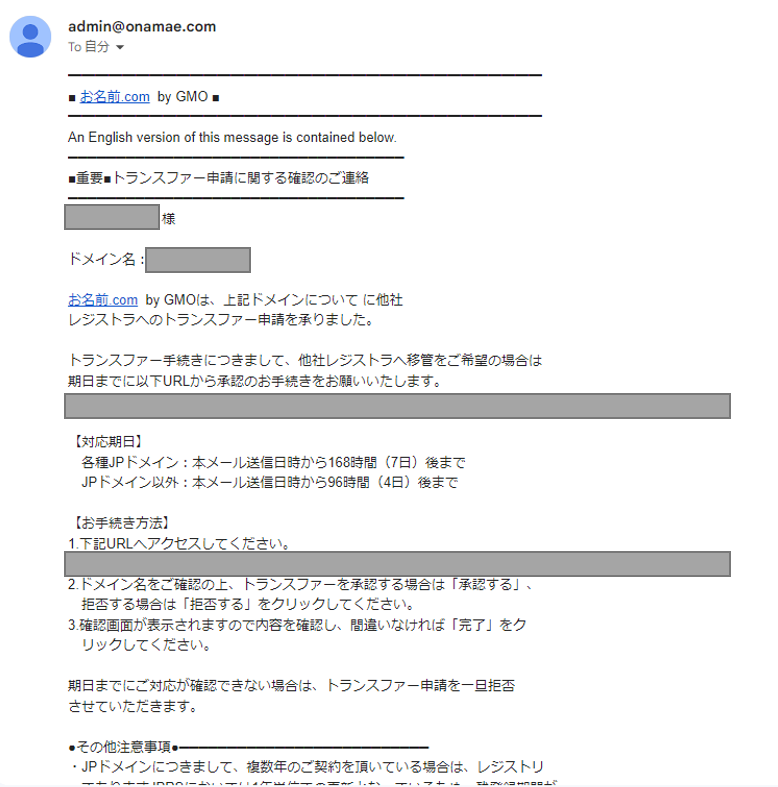
承認後、約1時間でラッコドメインから以下のメールが届きました。
ドメイン移管完了(成功)です。
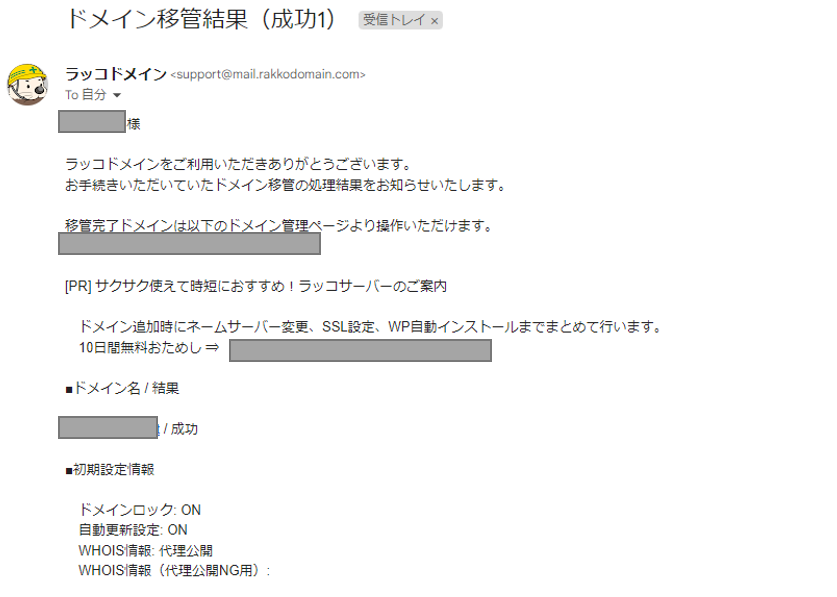
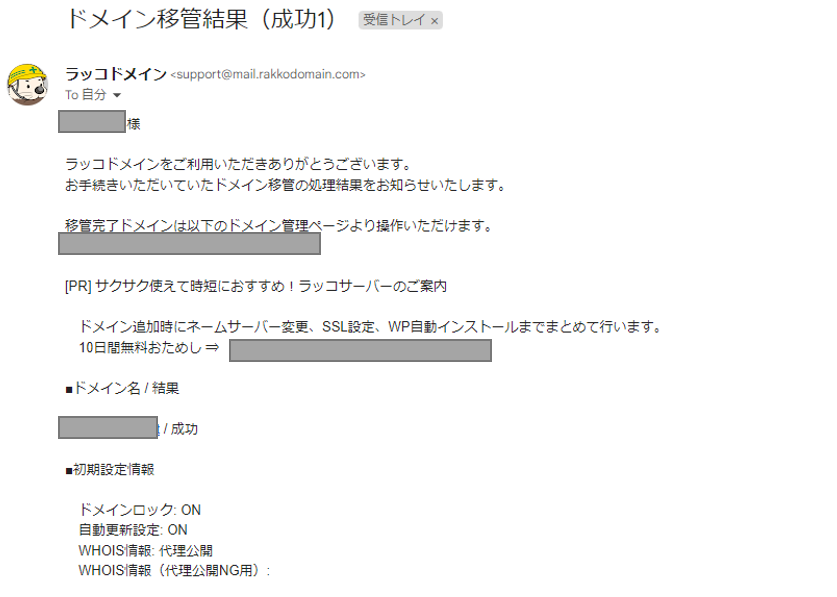
ドメイン移管完了の約30分後にWhois変更処理結果のメールが届きました。
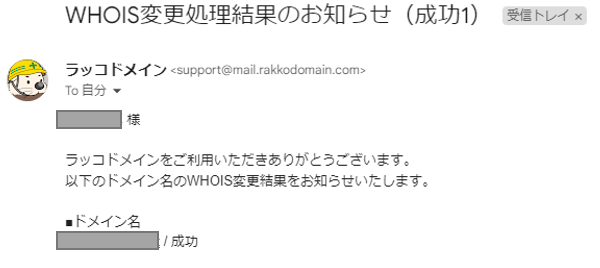
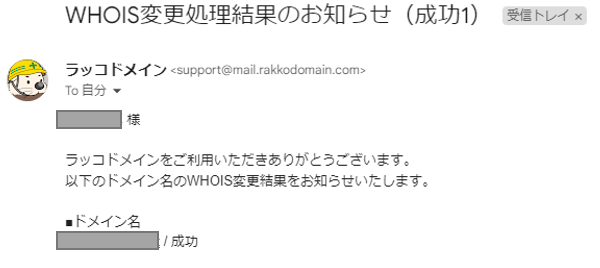
ラッコドメインのサイトを見ると、以下のようにドメイン移管が完了したことを確認できます。
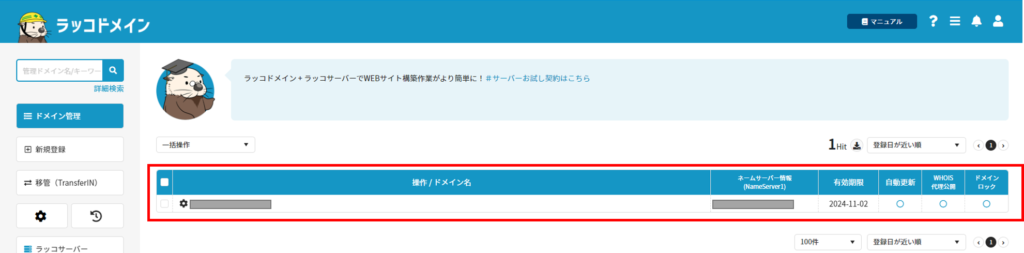
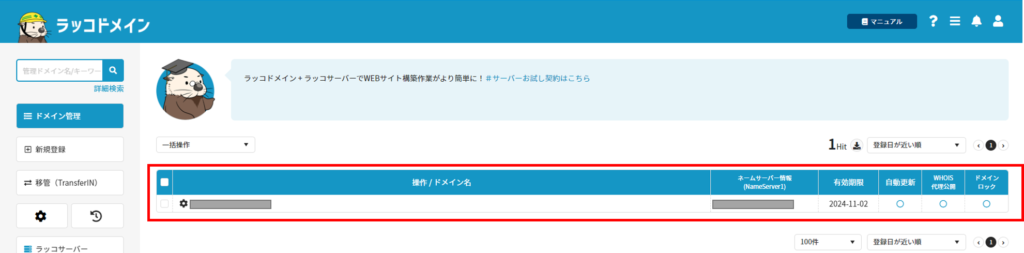
これでドメイン移管完了です。
ラッコドメインで取得したドメインをXserverからラッコサーバーに移転する方法はこちら↓
東京に住むIT系会社員のBLOG

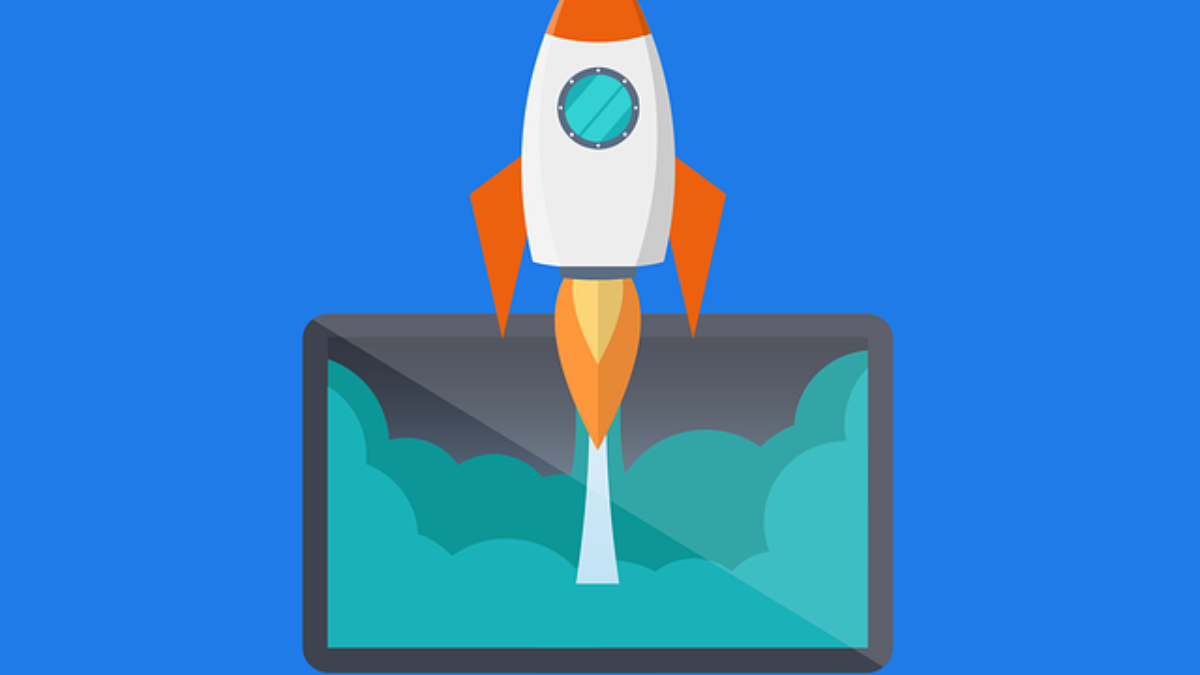
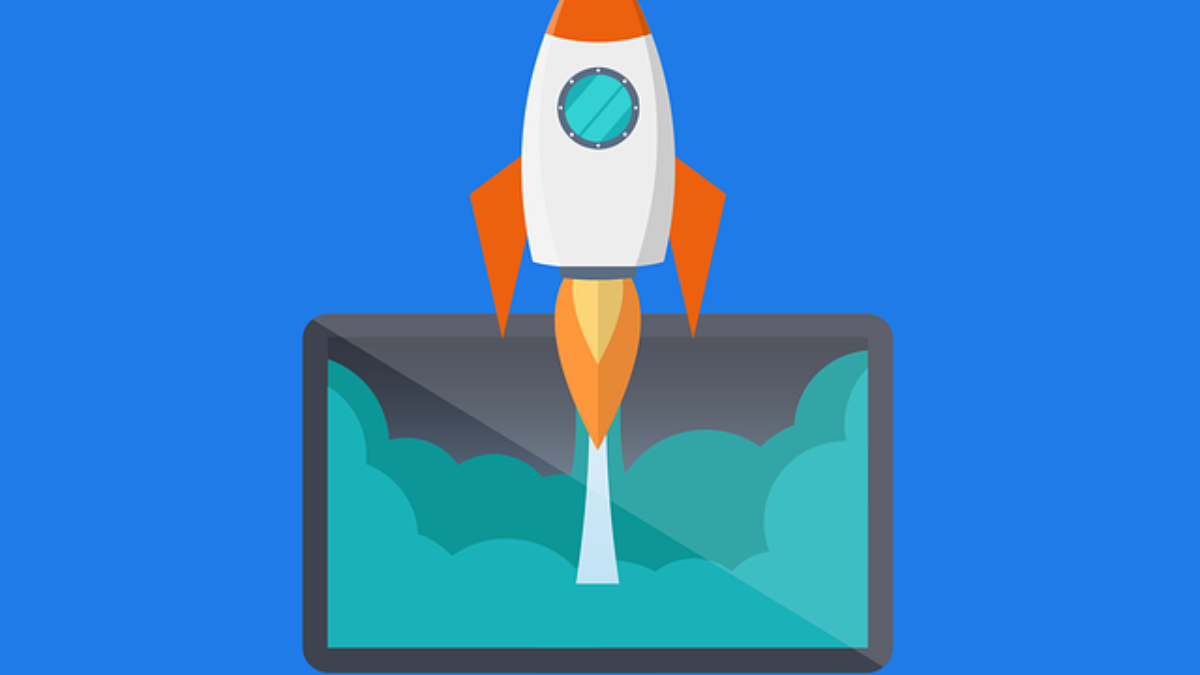
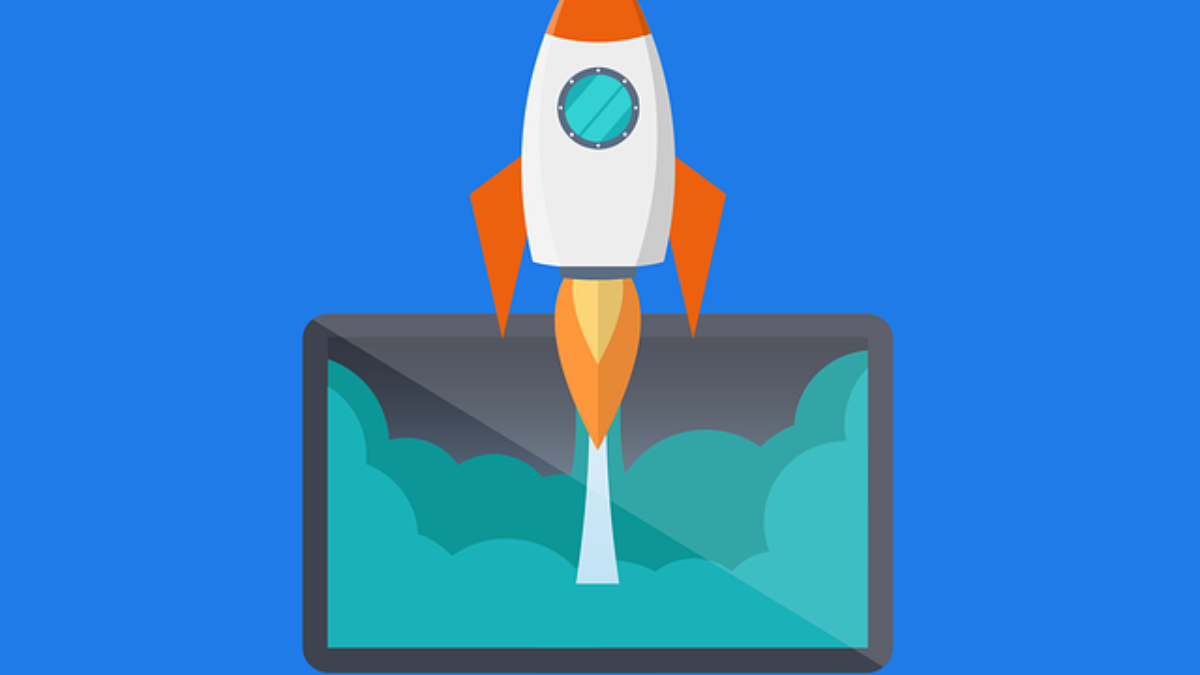
【サーバー移転】Xserverからラッコサーバーに移転してみた | 東京に住むIT系会社員のBLOG
ラッコドメインで取得したドメインをXserverからラッコサーバーに移転したいな この悩みを解決します。 本記事の内容 ラッコドメインで取得したドメインをXserverからラッ…